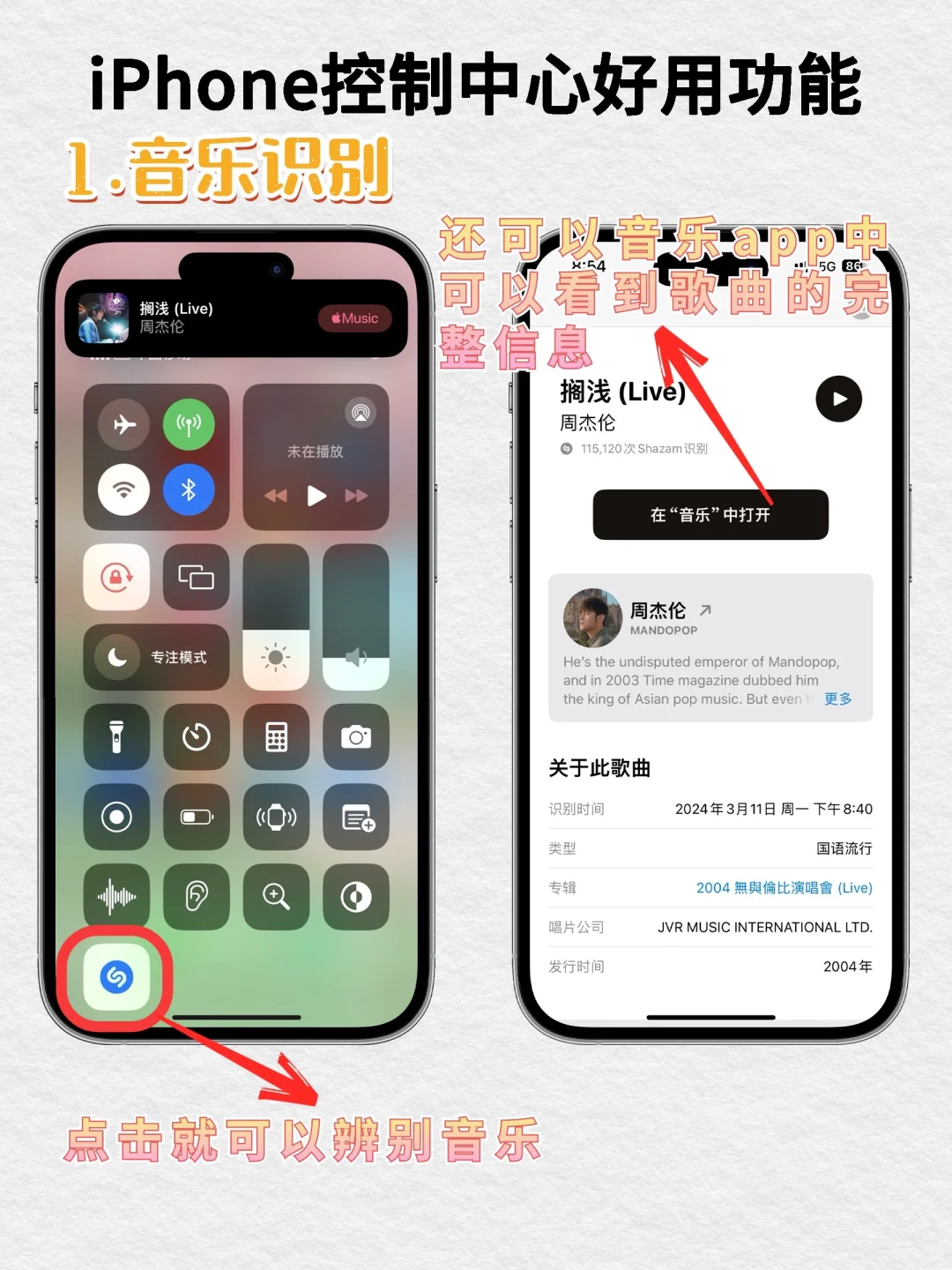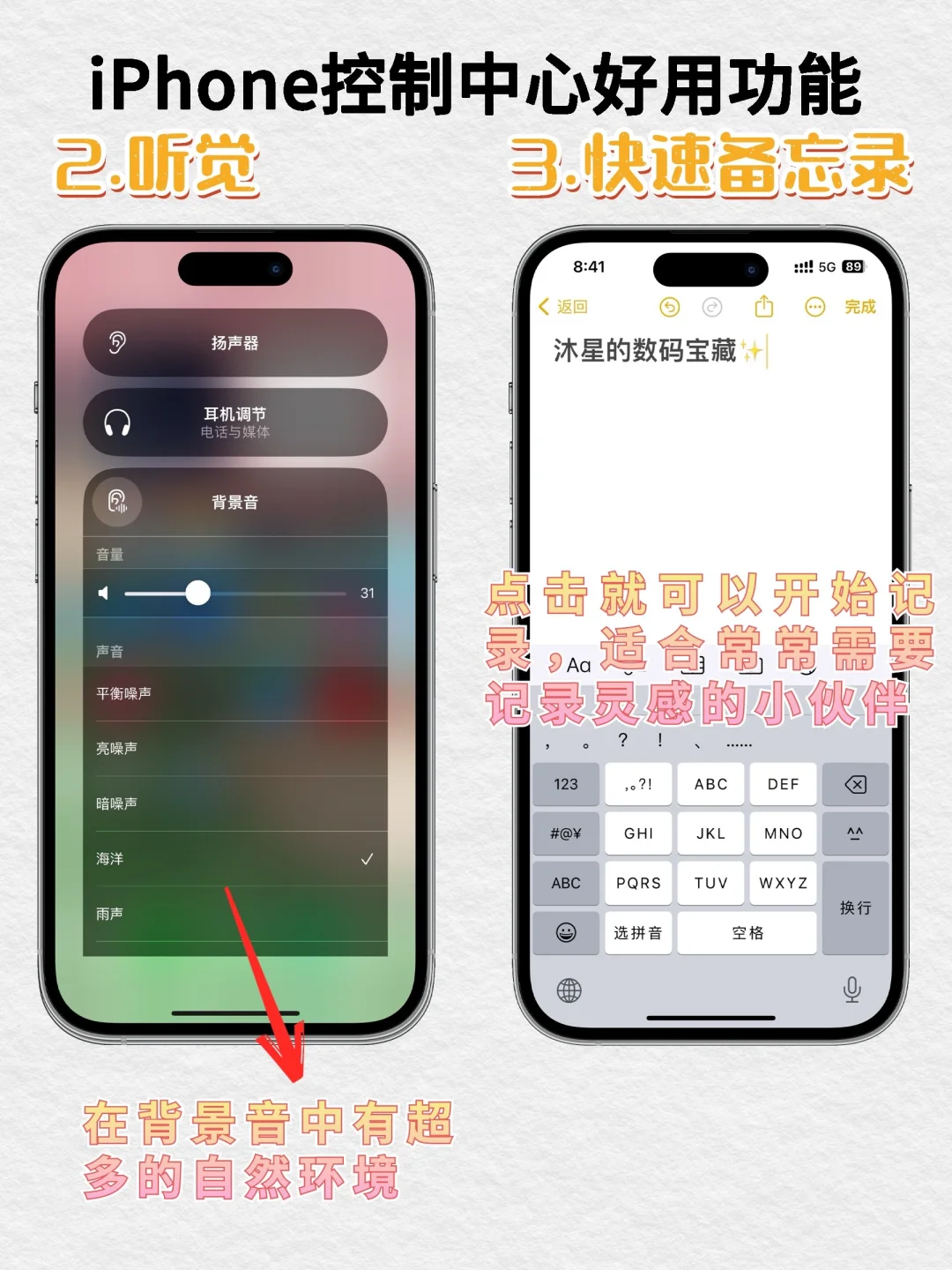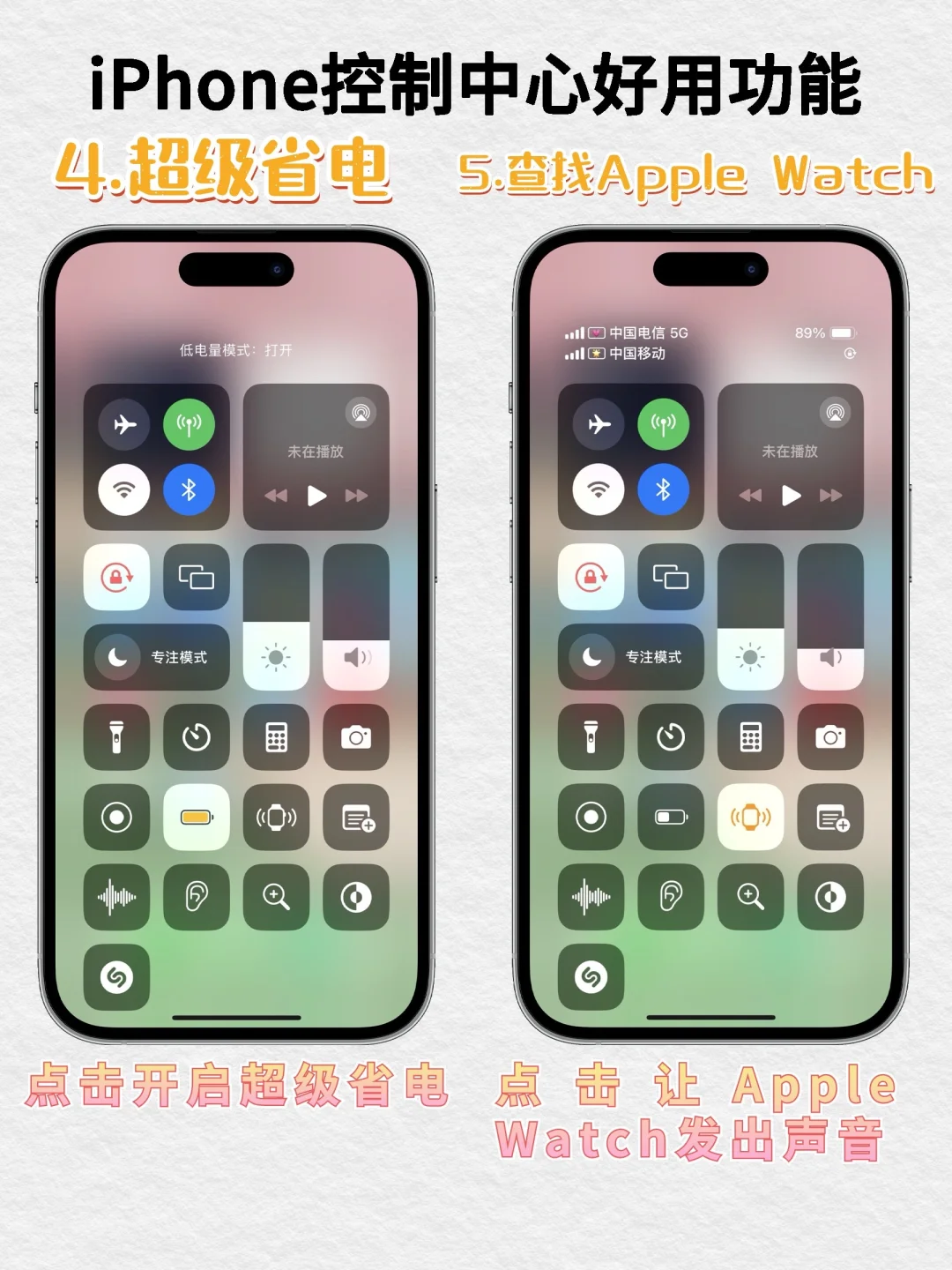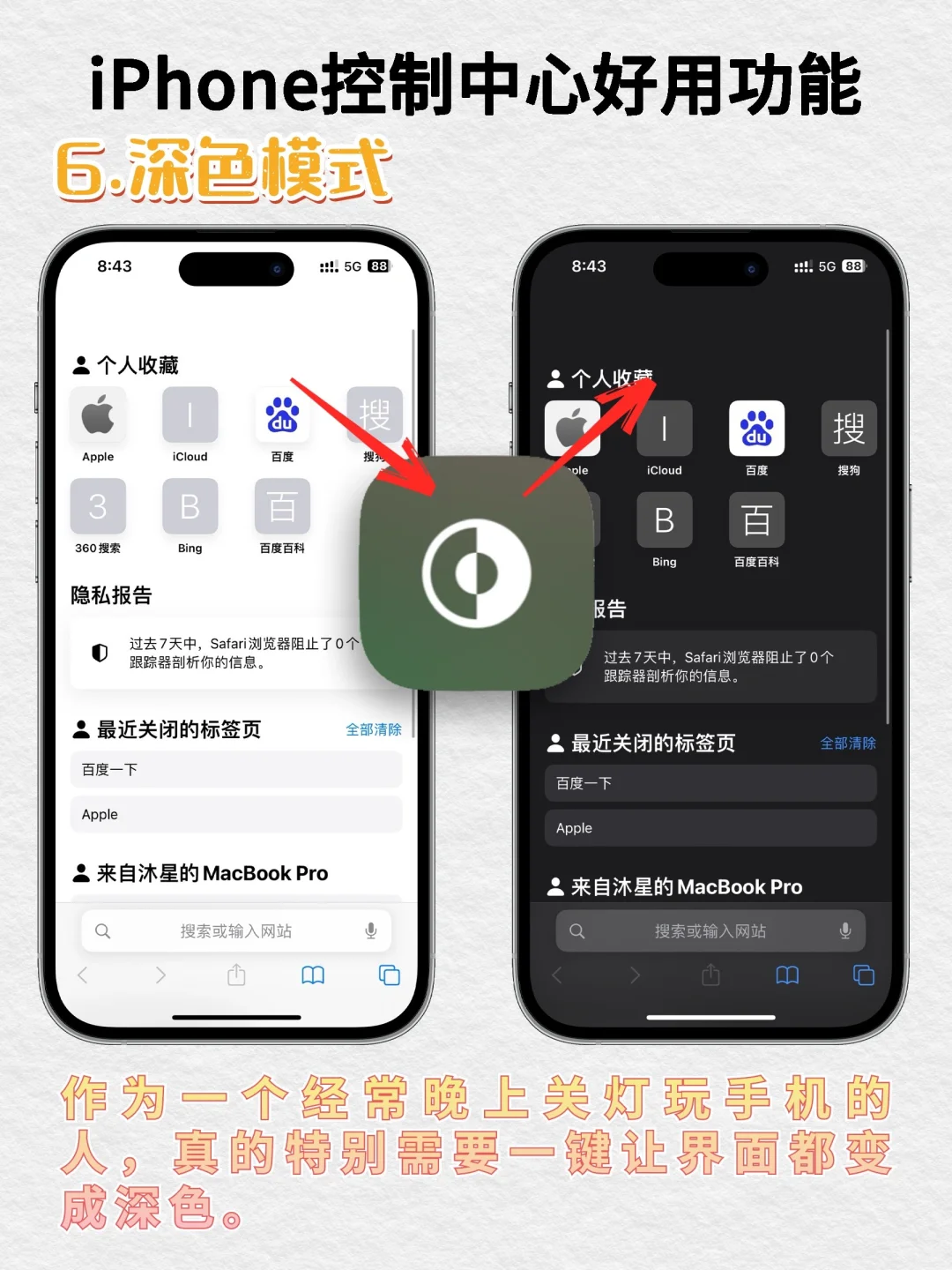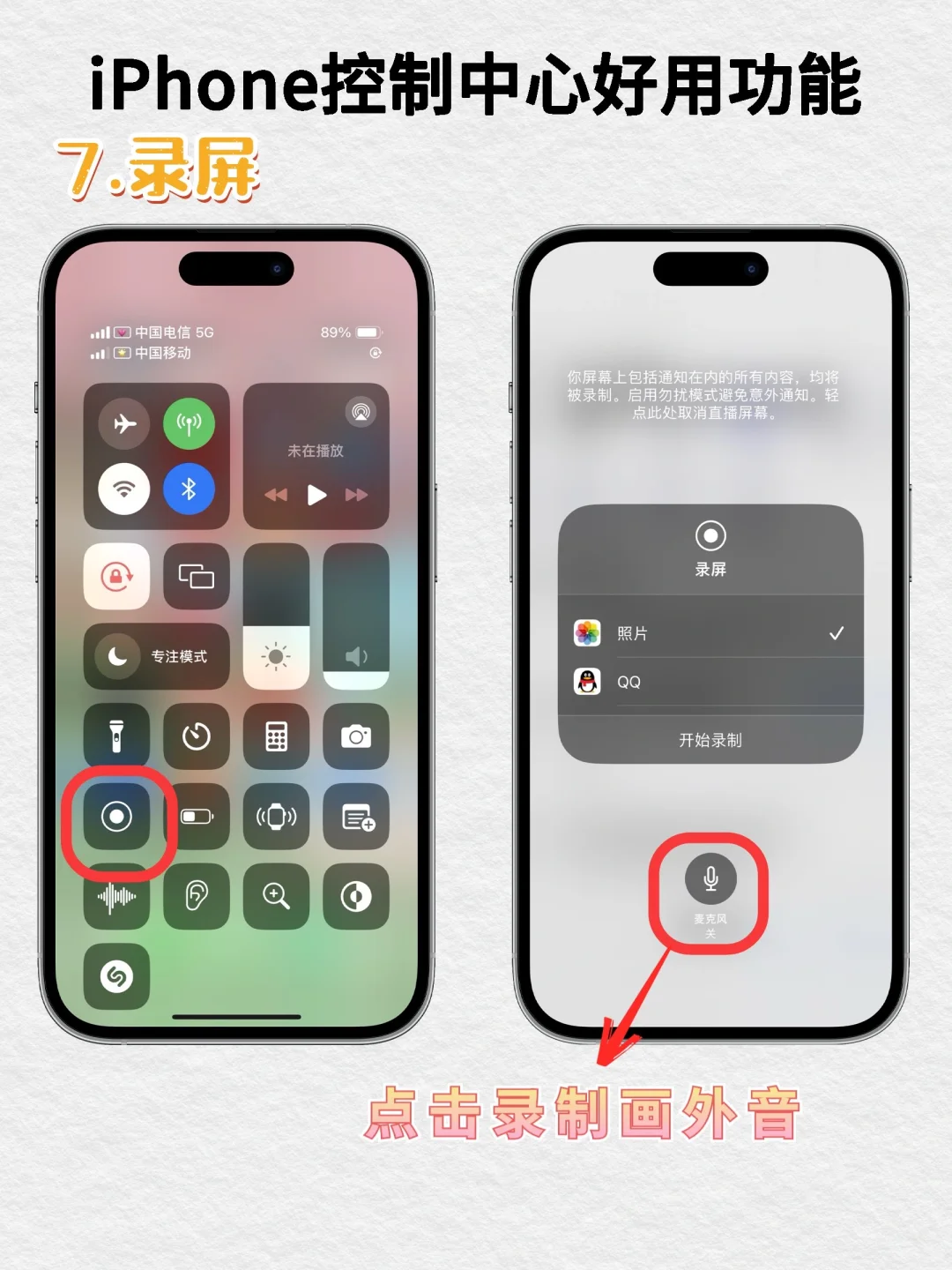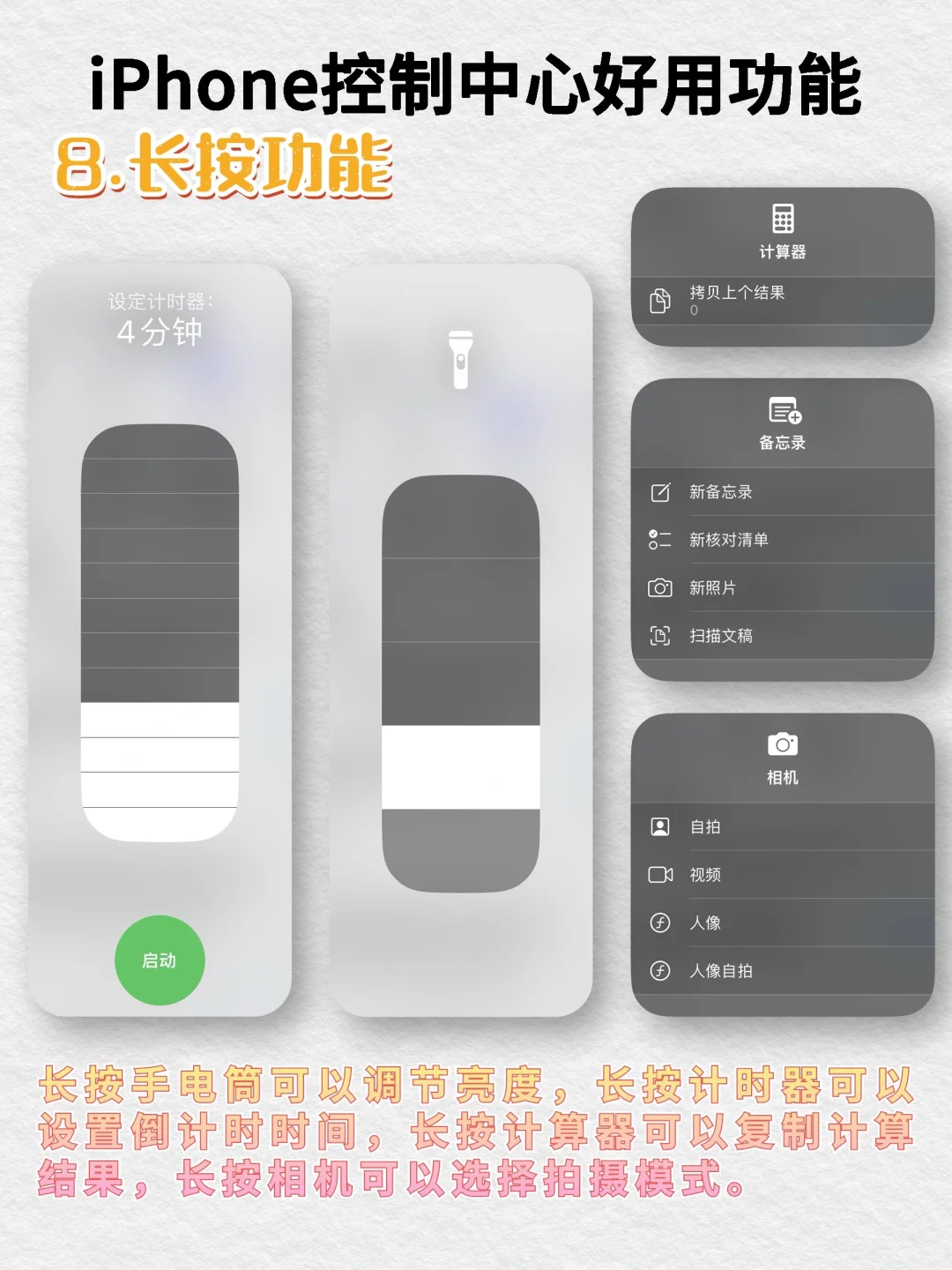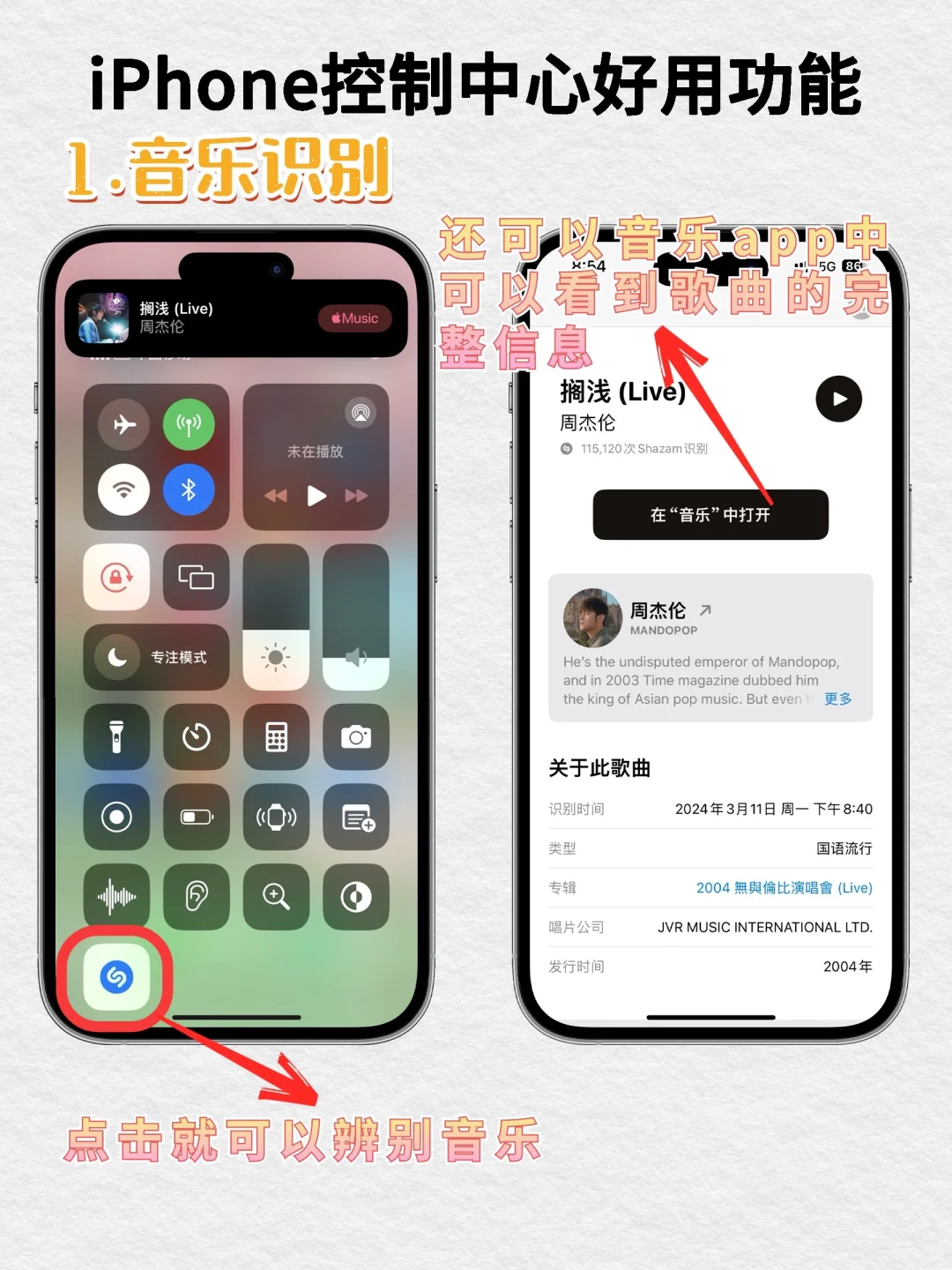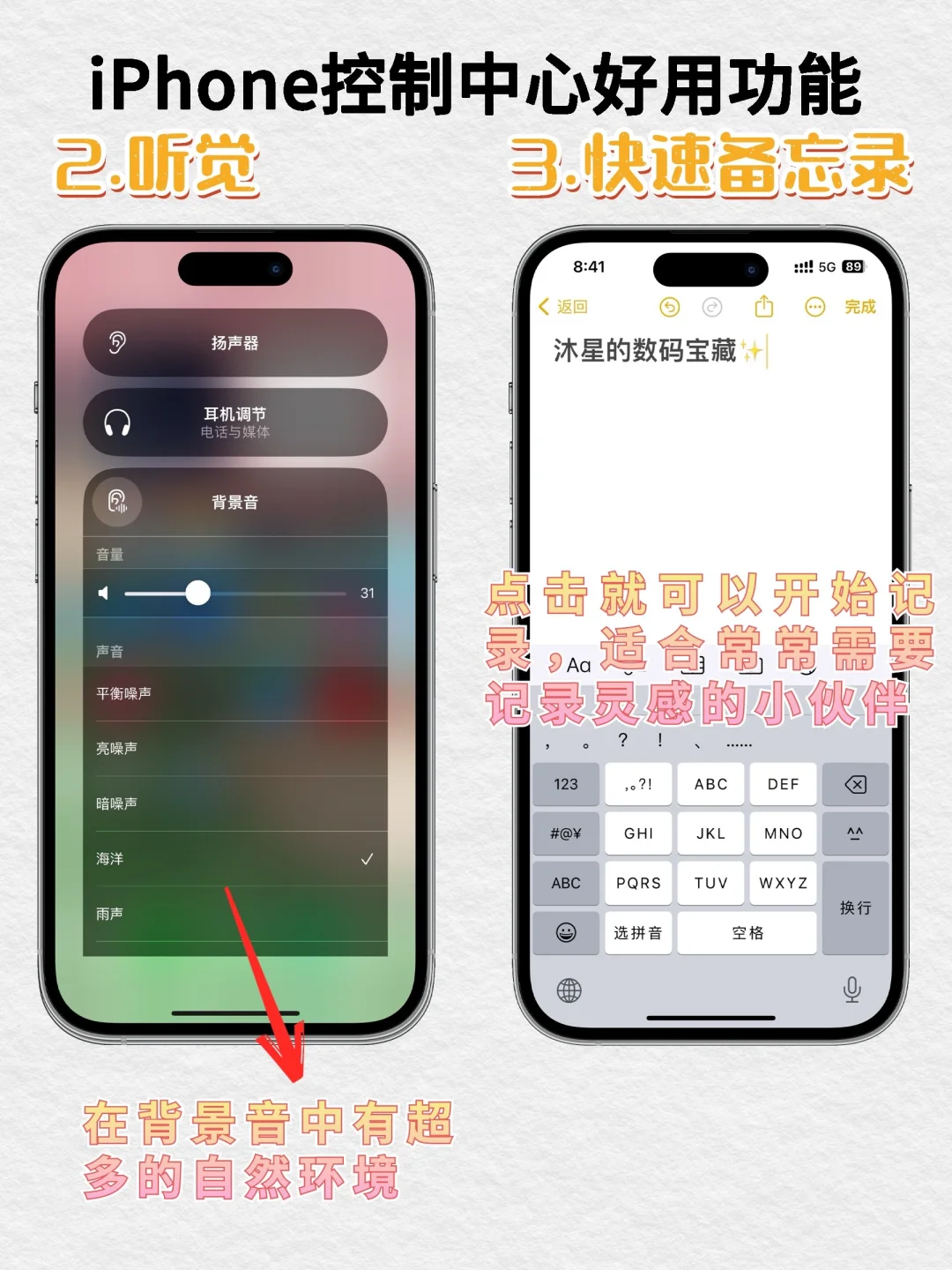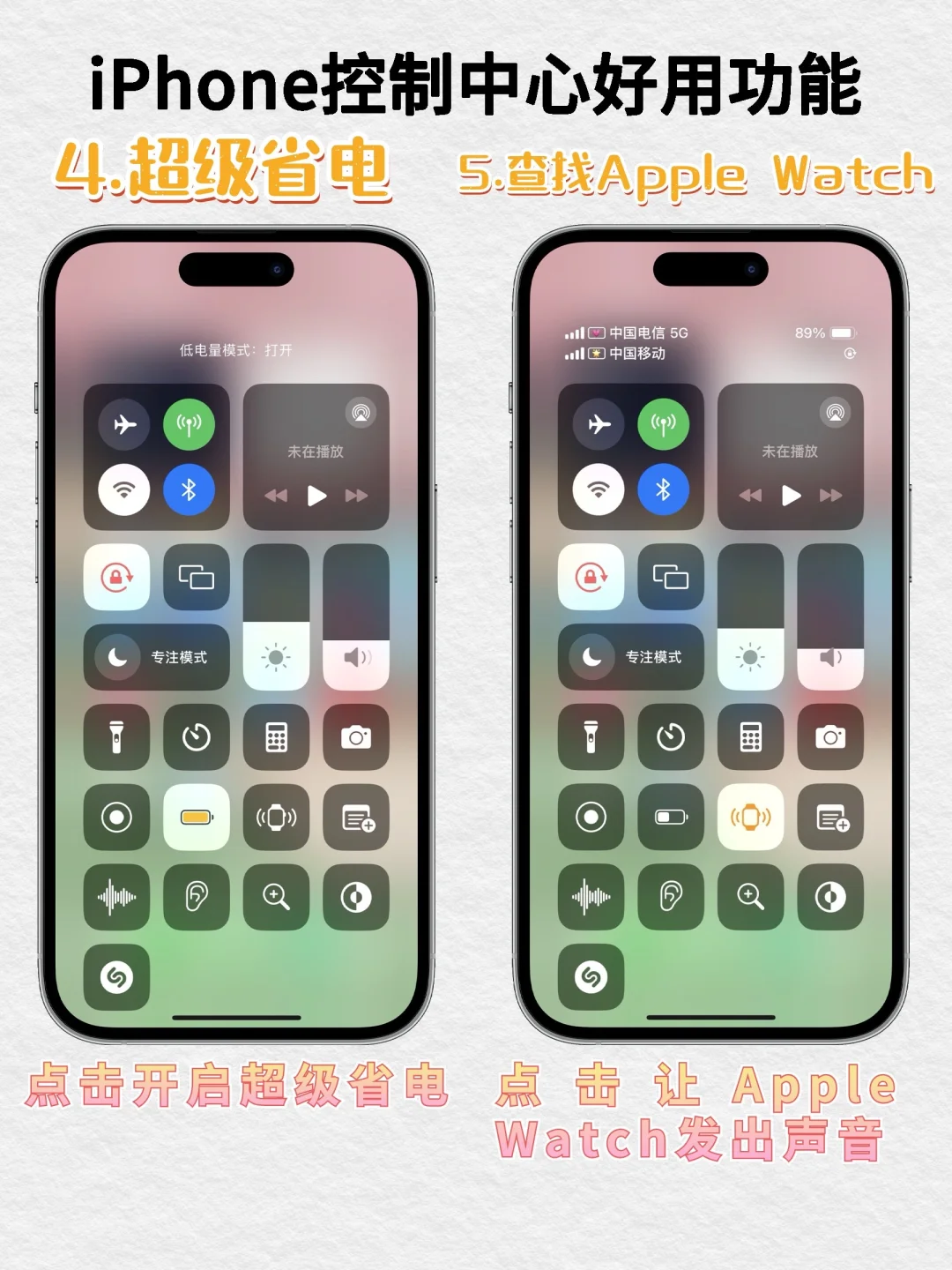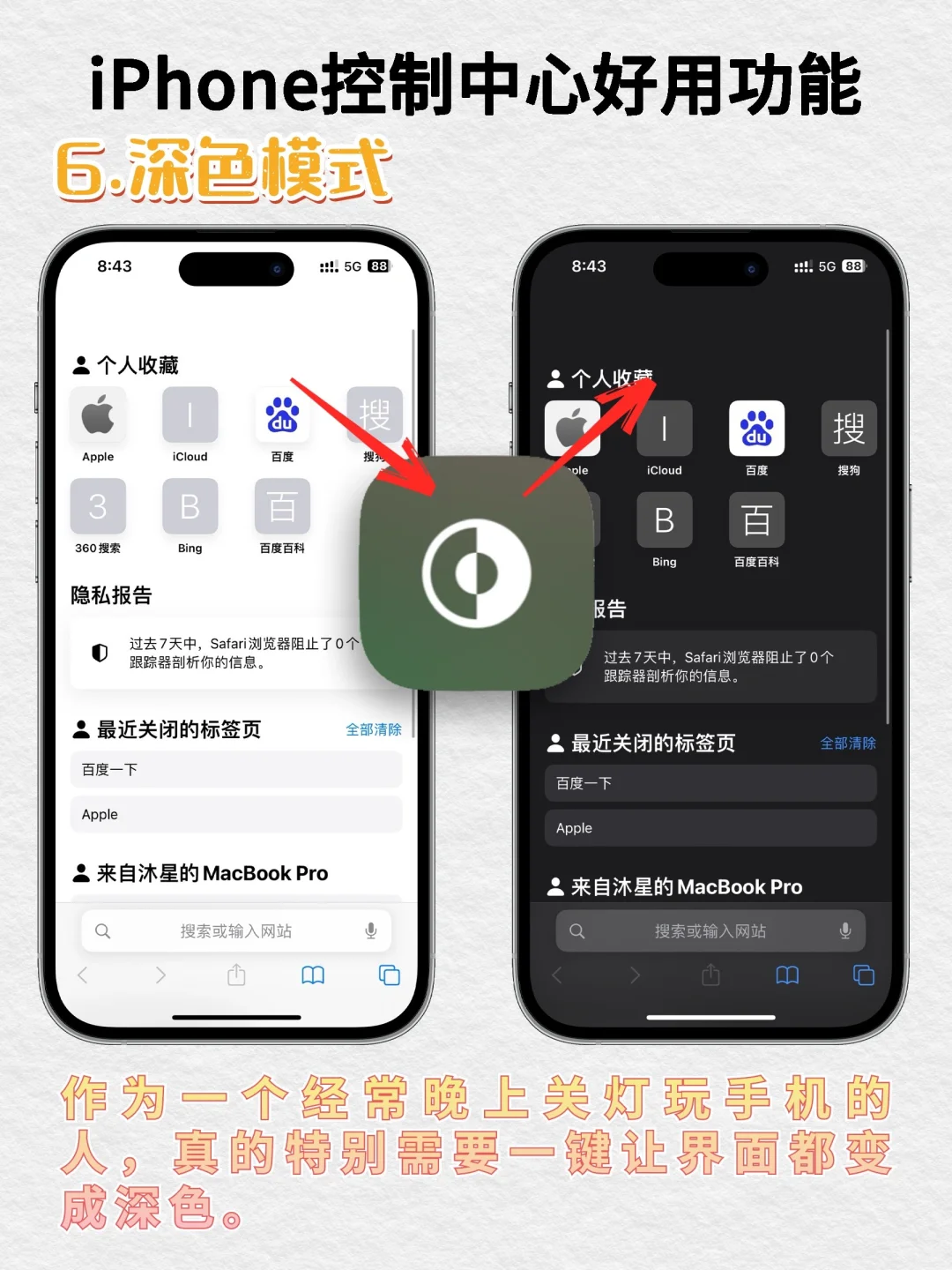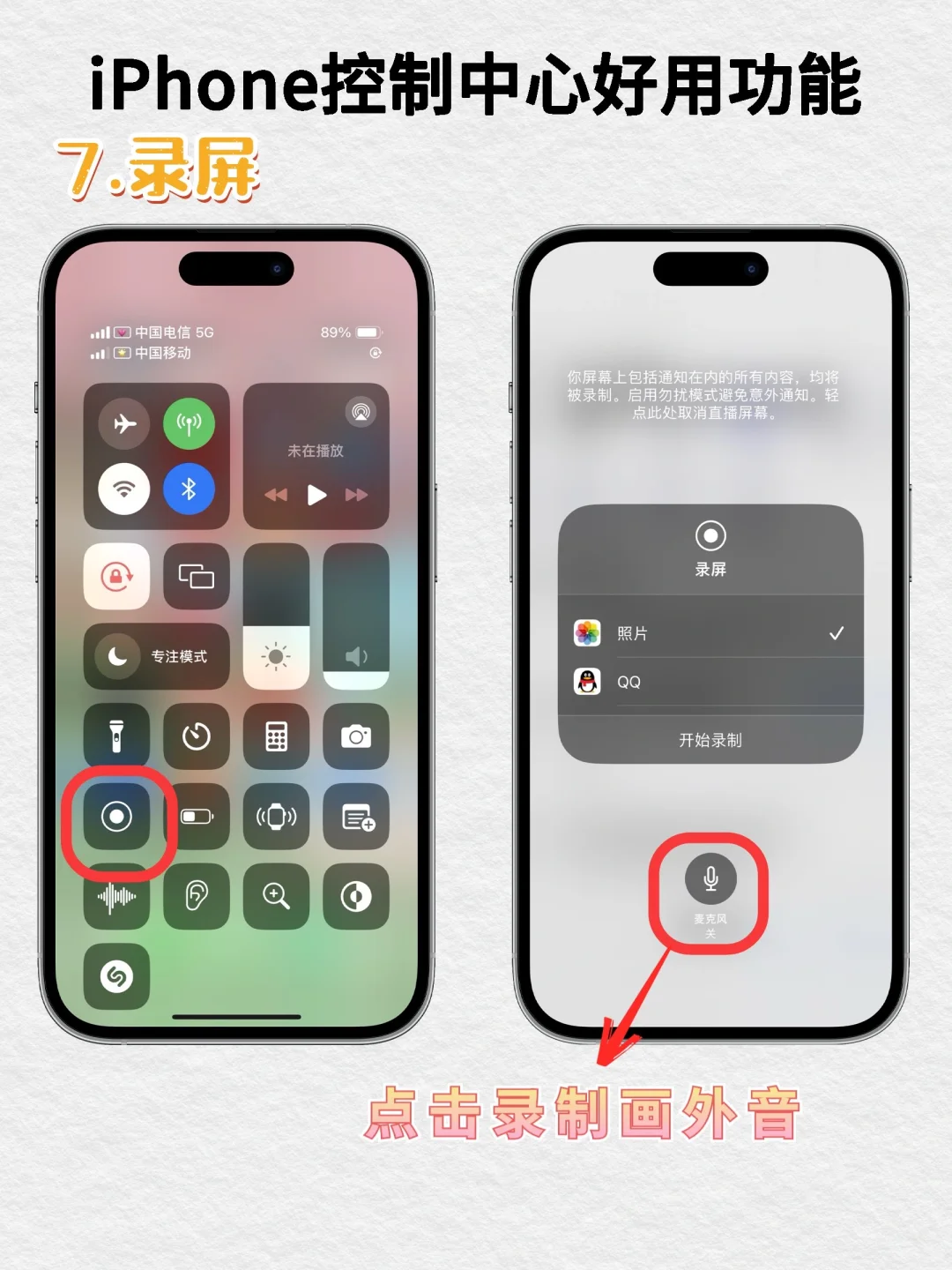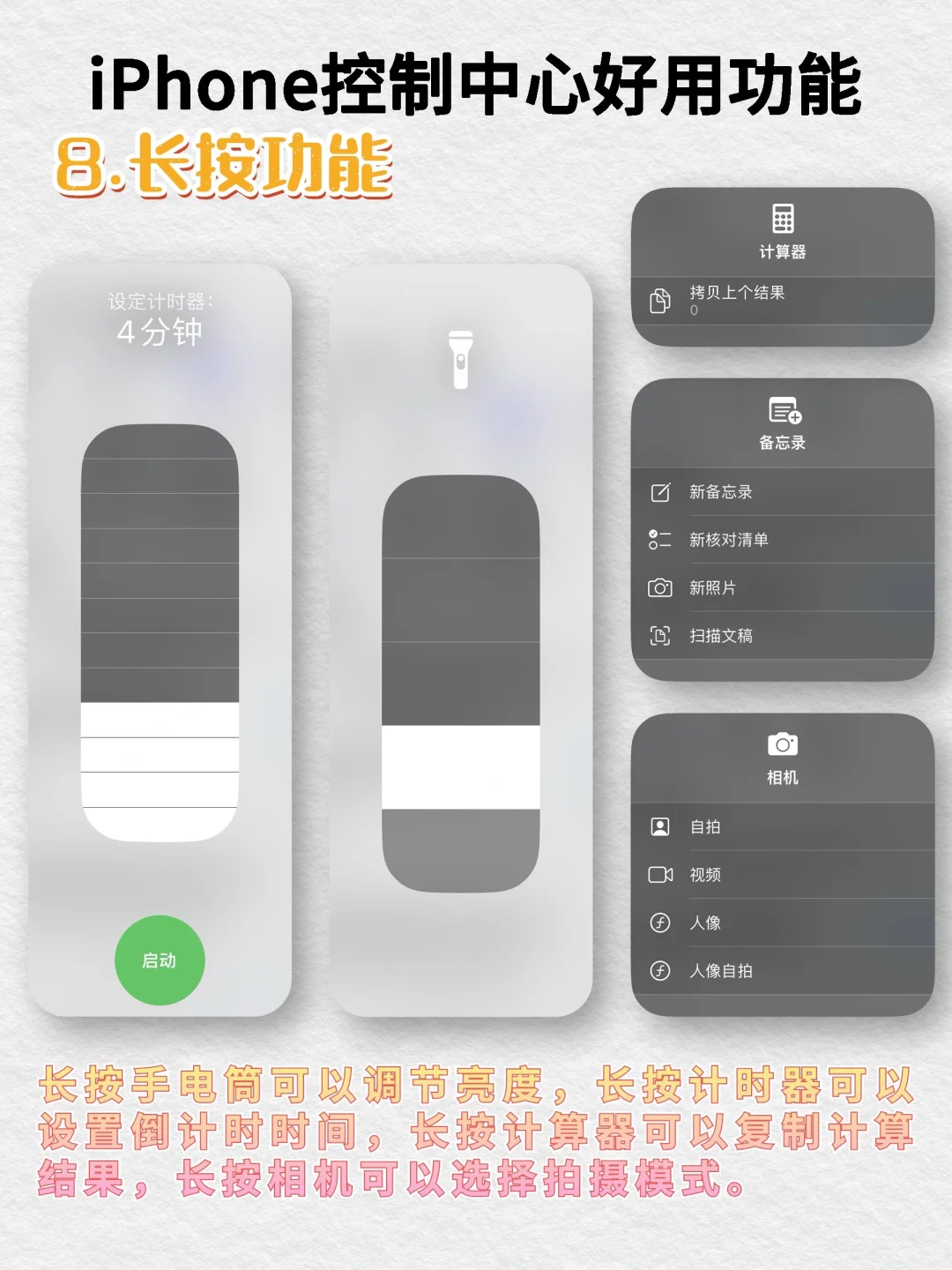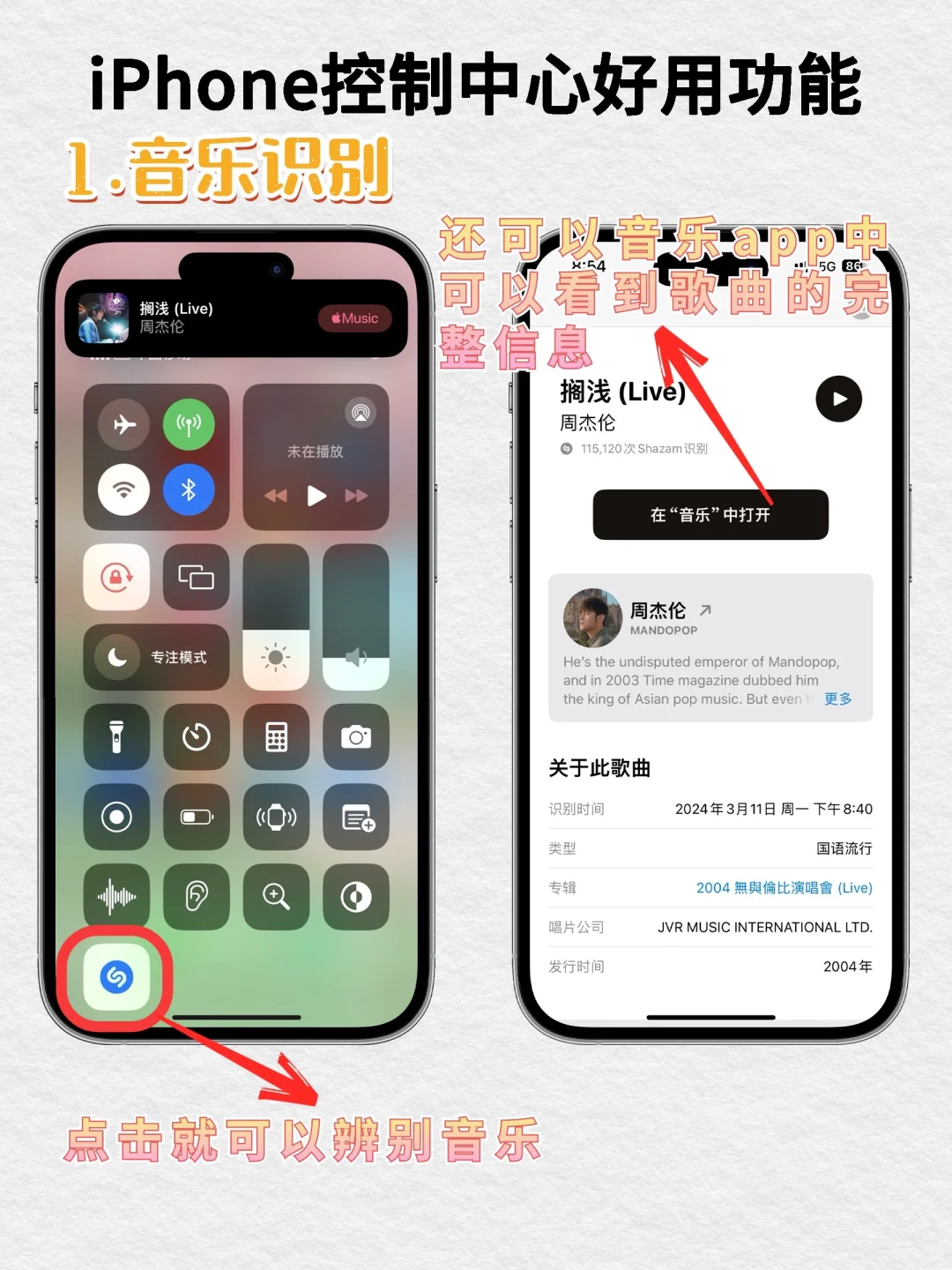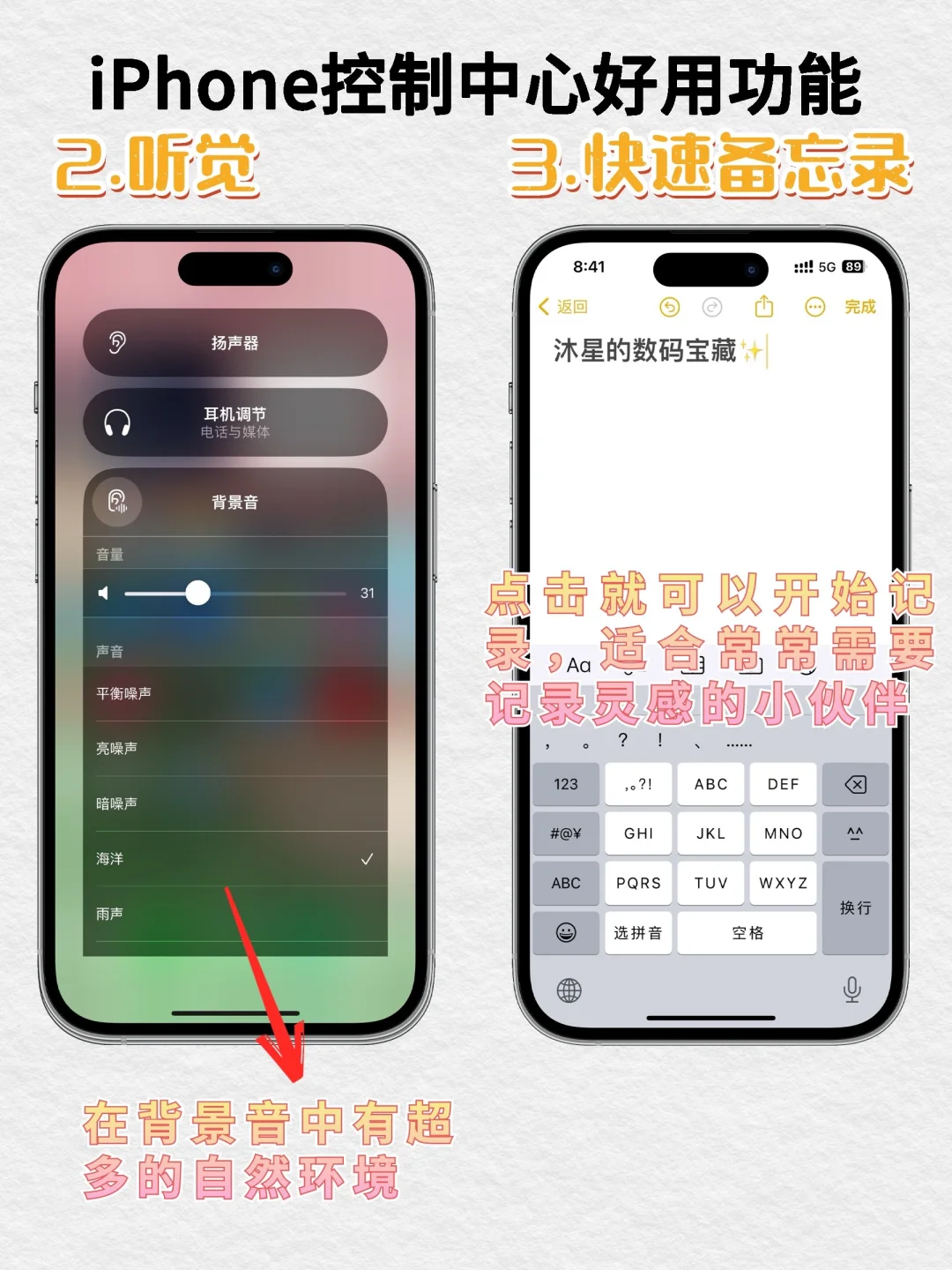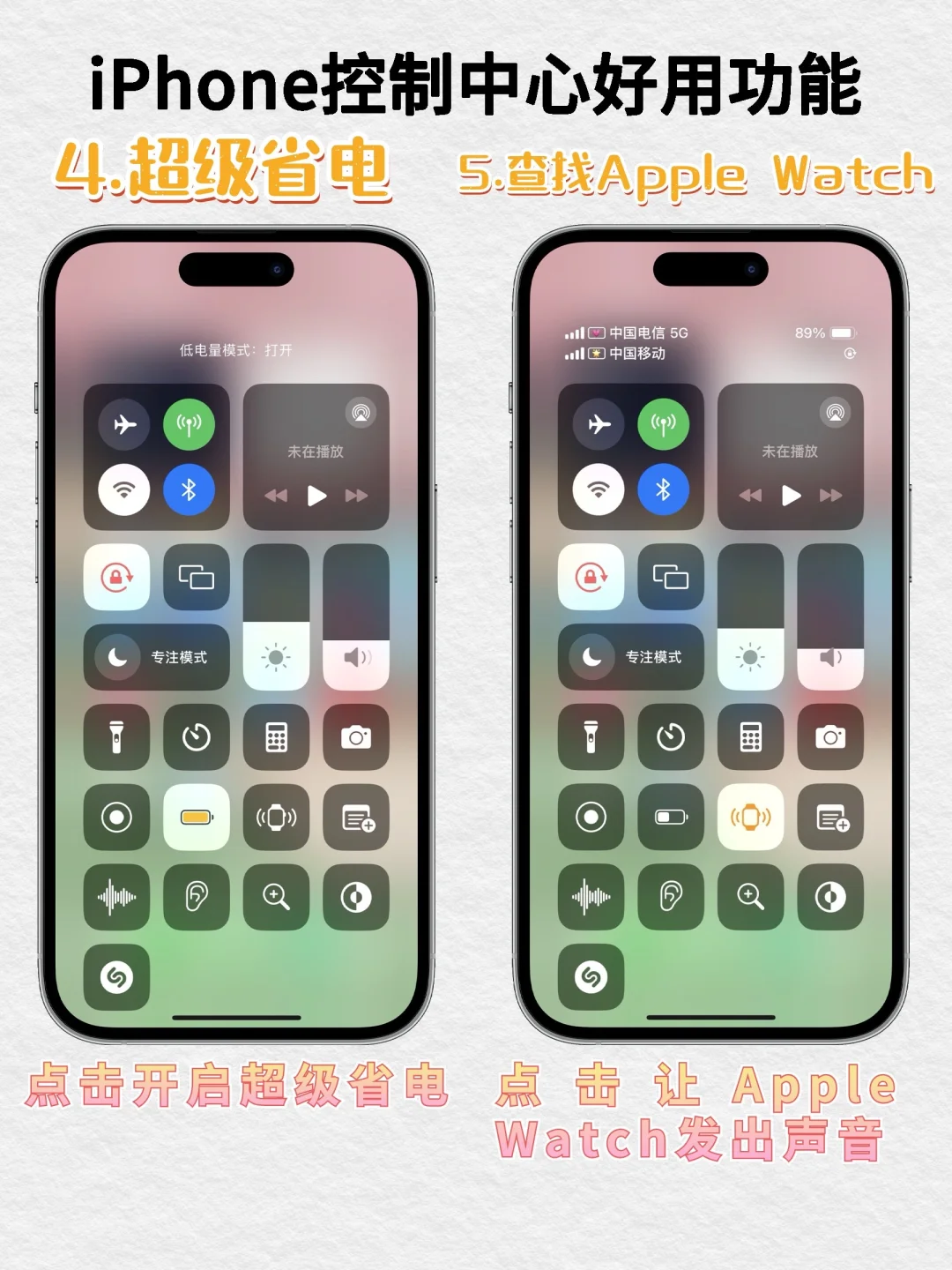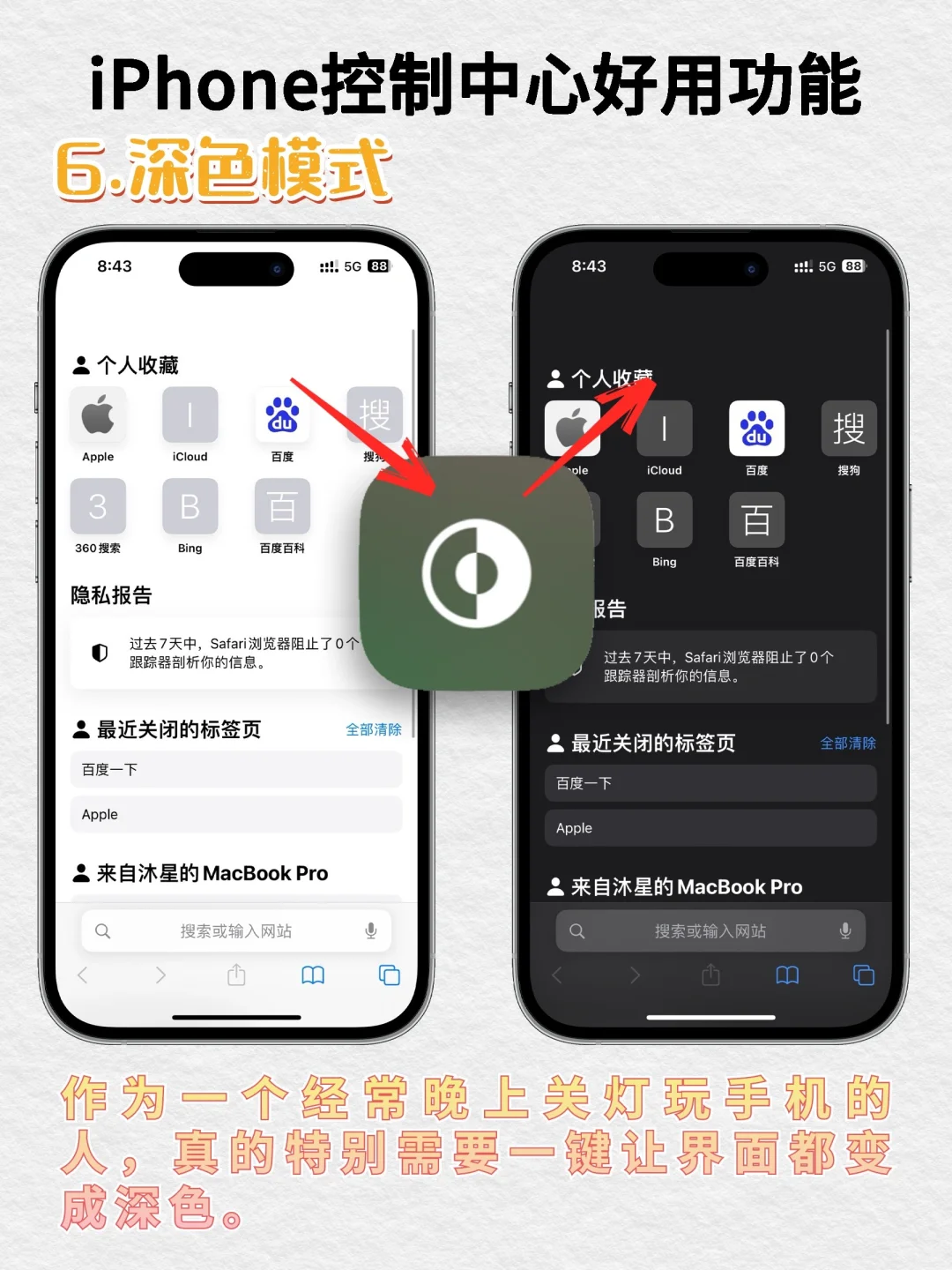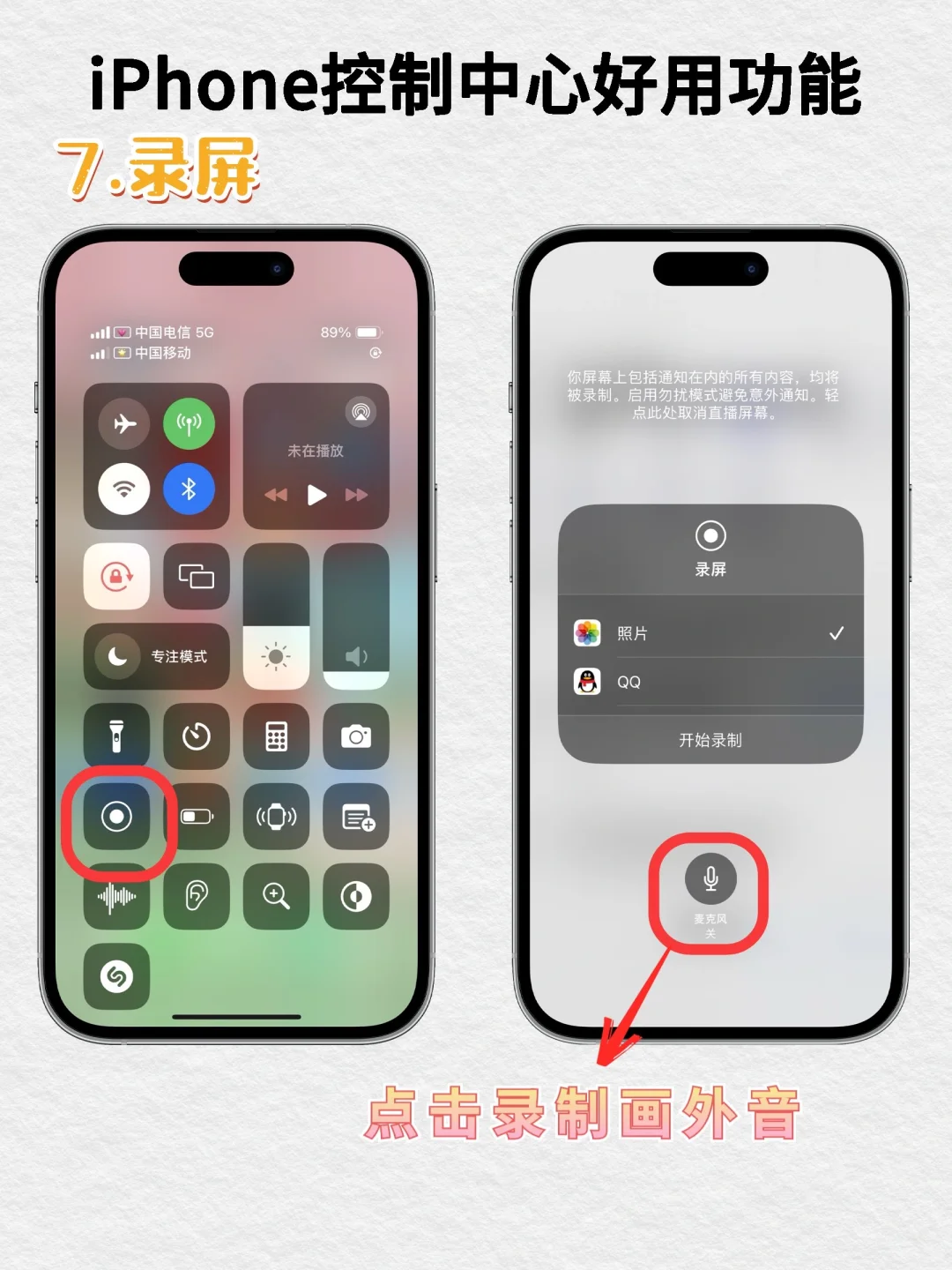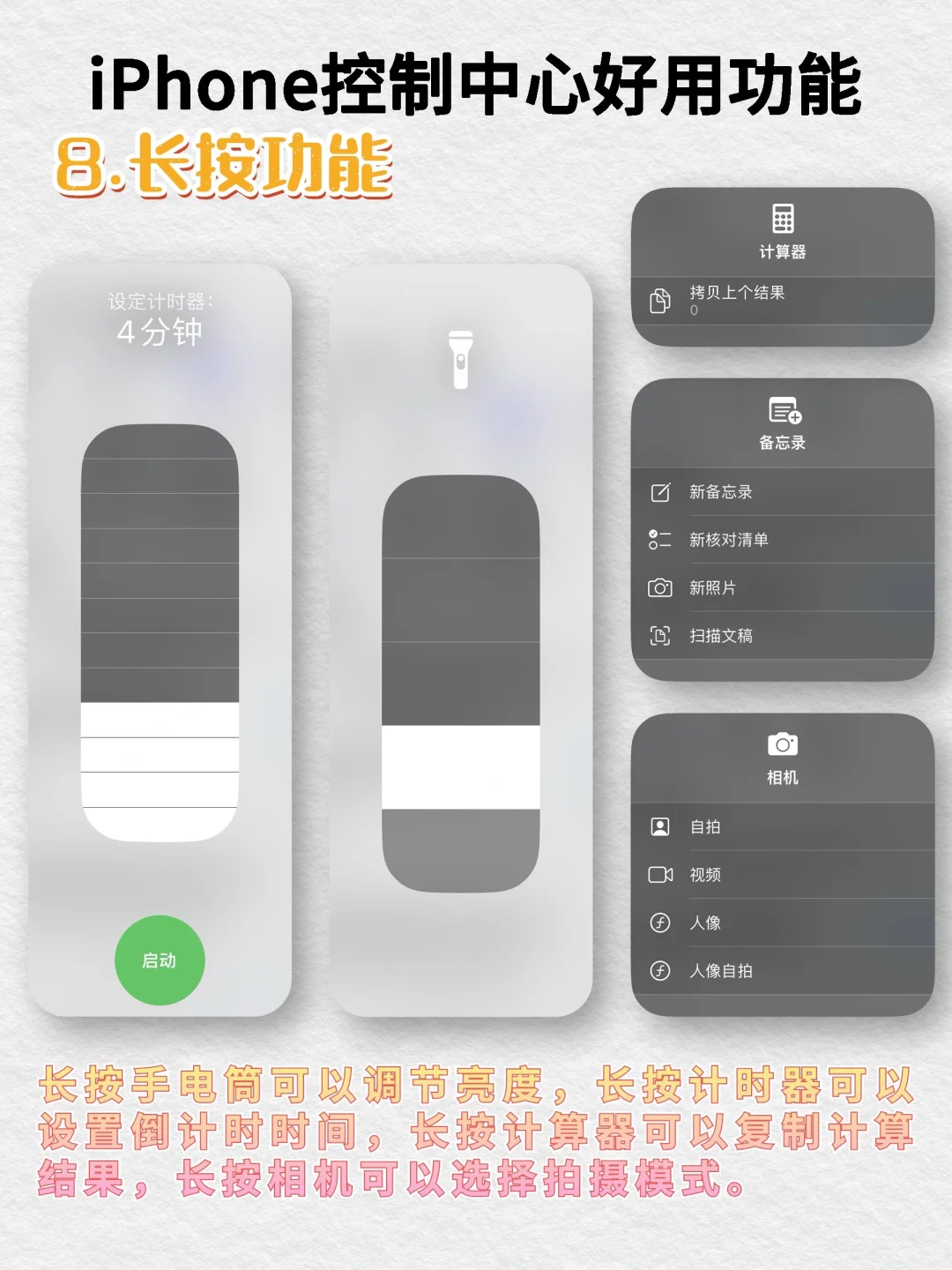嗨 宝子们
如果你花了近万元买了iPhone,
却不知道手机的控制中心原来那么好用,
那真的太可惜了。
今天沐星给大家分享8个超好用的控制中心功能
干货满满,记得点赞收藏观看哦
我们从手机顶部的右边往下滑动,可以打开控制中心,默认会有手电筒、计时器、计算机和相机。
✨控制中心应用添加
打开【设置】,选择【控制中心】,找到【更多控制】,在这里可以添加你想要的功能。
那下面我会分享我8个日常中使用最多的功能:
1.音乐识别
点击就可以辨别音乐,还可以音乐app中可以看到音乐的完整信息,创作者专辑和专辑的其他音乐。非常方便。
2.听觉
在背景音中有超多的自然环境音,如果你喜欢专注工作或睡眠的时候听一些白噪音,非常推荐试试看。
3.快速备忘录
点击就可以开始记录,适合常常需要记录灵感的小伙伴。
4. 低电量模式
将低电量模式放到控制中心里面,方便使用,也可以随时打开控制手机的掉电速度。
5. 查找Apple Watch
如果你的Apple Watch一时间想不起放在哪个地方,点击这个按钮,会让你的手表发出声音。
6.深色模式
作为一个经常晚上关灯玩手机的人,真的特别需要一键让界面都变成深色。
7.录屏
点击录取屏幕画面,如果需要同时录制画外音的话,也可以长按这个按钮把麦克风选上。
8.长按功能
长按手电筒可以调节亮度,长按计时器可以设置倒计时时间,长按计算器可以复制计算结果,长按相机可以选择拍摄模式。我们可以通过长按控制中心的对应图标,快速的找到我们想要的功能,使用起来就更方便了。
好了,今天就分享到这里
后续我会更新更多关于苹果的使用技巧
关注我带你了解更多数码干货💖
我是沐星🌟
我们下期再见